 tutorial komputer
tutorial komputer
 pengetahuan komputer
pengetahuan komputer
 Bagaimana untuk menghentikan Outlook daripada menambah acara secara automatik pada kalendar saya
Bagaimana untuk menghentikan Outlook daripada menambah acara secara automatik pada kalendar saya
Bagaimana untuk menghentikan Outlook daripada menambah acara secara automatik pada kalendar saya
Sebagai aplikasi pengurus e-mel, Microsoft Outlook membenarkan kami menjadualkan acara dan janji temu. Ia membolehkan kami kekal teratur dengan menyediakan alatan untuk mencipta, mengurus dan menjejaki aktiviti ini (juga dipanggil acara) dalam aplikasi Outlook. Walau bagaimanapun, kadangkala acara yang tidak diingini ditambahkan pada kalendar dalam Outlook, yang menimbulkan kekeliruan untuk pengguna dan menghantar spam pada kalendar. Dalam artikel ini, kami akan meneroka pelbagai senario dan langkah yang boleh membantu kami menghalang Outlook daripada menambahkan acara secara automatik pada kalendar saya.
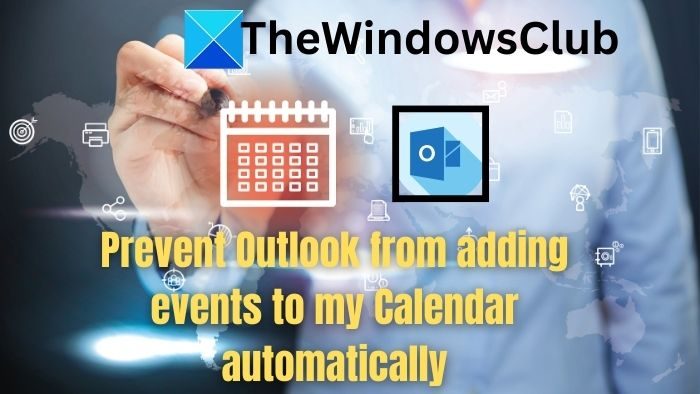
Aktiviti Outlook - Gambaran Keseluruhan Ringkas
Acara Outlook adalah serba boleh dan mempunyai banyak ciri berguna, seperti berikut:
Bagaimana untuk menghentikan Outlook daripada menambahkan acara secara automatik pada kalendar saya
Microsoft Outlook termasuk fungsi pengimbasan terbina dalam untuk menambahkan acara secara automatik pada kalendar anda berdasarkan kandungan e-mel yang dihantar atau diterima. Walau bagaimanapun, mengubah suai tetapan dalam aplikasi Outlook, Akses Web atau Windows PowerShell mungkin menghalangnya daripada menambahkan acara secara automatik, seperti yang diterangkan di bawah:
1] Tukar tetapan acara dalam aplikasi Outlook
Aplikasi Outlook menyediakan pilihan yang membolehkan kami mengubah suai tetapan acara untuk mengelakkan langkah menambah acara secara automatik pada akaun mel Outlook.
- Log masuk ke akaun e-mel anda dalam Outlook.
- Klik pada pilihan fail.
- Selepas tetingkap pilihan dibuka, klik pada Mel.
- Navigasi ke bahagian Penjejakan pada anak tetingkap kanan dan nyahtanda pilihan - Tambah acara secara automatik dari e-mel ke kalendar saya.
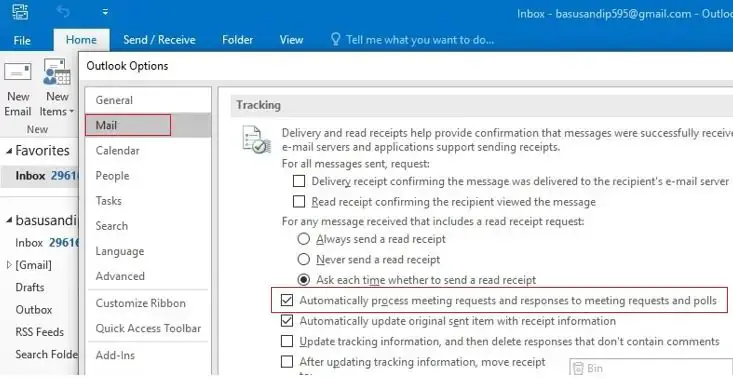
- Klik OK untuk menggunakan perubahan.
Mulakan semula Outlook dan semak sama ada masalah telah diselesaikan.
2] Ubah suai tetapan acara dalam Outlook Web Access
Jika kami menggunakan versi web Outlook, kami boleh menukar tetapan acara dengan mengikut langkah berikut:
- Lawati Outlook.live.com dan log masuk dengan akaun Microsoft anda.
- Klik ikon Gear di penjuru kanan sebelah atas untuk membuka menu tetapan.
- Klik pada sudut kanan bawah untuk melihat semua pilihan tetapan Outlook.
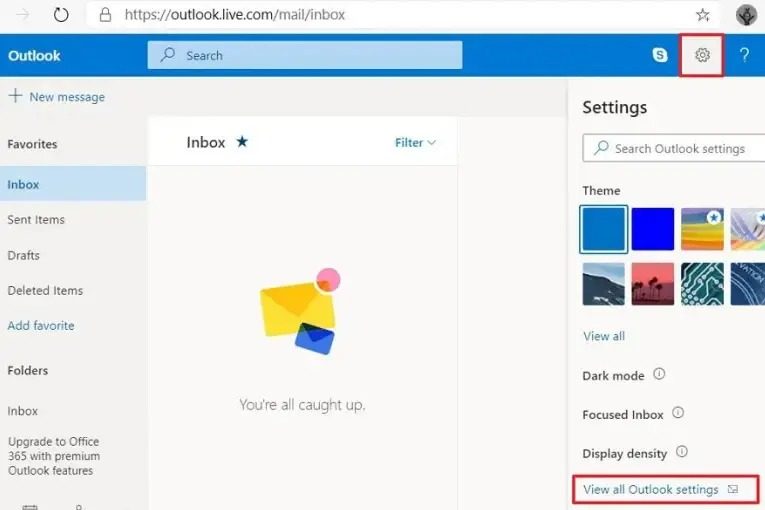
- Klik pada bahagian Kalendar di sebelah kiri, kemudian klik pada Acara E-mel di sebelah kanan.
- Pilih Tunjukkan ringkasan acara hanya dalam pilihan e-mel untuk menghentikan acara daripada ditambahkan secara automatik pada kalendar.
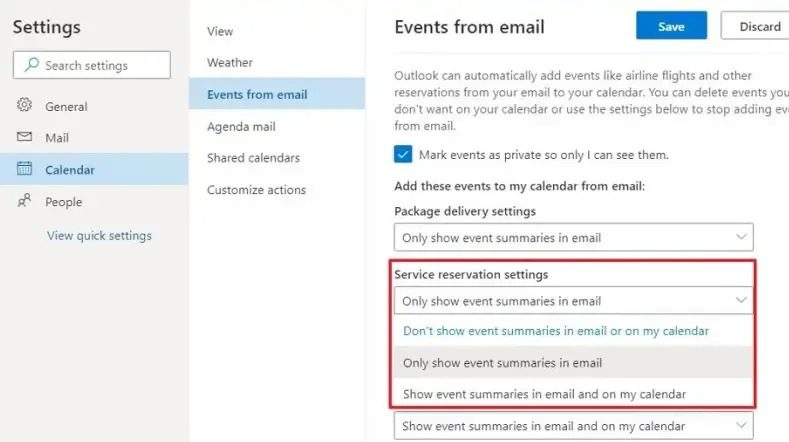
- Klik Simpan untuk menggunakan perubahan.
Nota: Jika Outlook dikonfigurasikan untuk berbilang akaun e-mel, anda mesti mengulangi langkah di atas untuk setiap akaun. Walau bagaimanapun, acara yang ditambahkan sebelum perubahan di atas dibuat akan kekal sehingga dipadamkan secara manual.
3] Melalui Windows PowerShell
Get-Mailbox|Set-MailboxCalendarConfiguration-EventsFromEmailEnabled$False
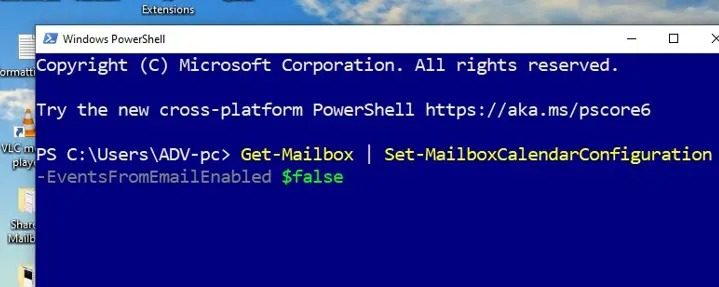
Dalam arahan di atas:
Get-Server: Dapatkan maklumat peti mel daripada Exchange Server.
|(paip): Simbol yang digunakan untuk memaipkan output cmdlet ke kirinya.
Set-MailboxCalendarConfiguration: Digunakan untuk mengkonfigurasi tetapan kalendar peti mel yang diambil daripada arahan Get-Mailbox.
EventsFromEmailEnabled$FALSE: Perintah khusus ini menetapkan parameter EventsFromEmailEnabled kepada FALSE. Ini memastikan acara kalendar yang dibuat daripada acara untuk peti mel yang ditentukan dilumpuhkan.
Saya harap artikel ini membantu.
Bagaimanakah saya menghalang orang lain daripada menambah tarikh dan janji temu pada kalendar saya?
Kami boleh menetapkan peraturan baharu dalam Outlook di mana permintaan mesyuarat atau janji temu yang dihantar oleh orang tertentu atau kumpulan awam akan dihadkan secara automatik.
Bagaimana untuk menghentikan Outlook daripada menambahkan mesyuarat dalam talian yang tidak diingini pada acara kalendar yang baru dijadualkan?
Anda boleh berhenti dengan menyahtanda Tambah mesyuarat dalam talian pada semua acara di bawah pilihan Kalendar.
Atas ialah kandungan terperinci Bagaimana untuk menghentikan Outlook daripada menambah acara secara automatik pada kalendar saya. Untuk maklumat lanjut, sila ikut artikel berkaitan lain di laman web China PHP!

Alat AI Hot

Undresser.AI Undress
Apl berkuasa AI untuk mencipta foto bogel yang realistik

AI Clothes Remover
Alat AI dalam talian untuk mengeluarkan pakaian daripada foto.

Undress AI Tool
Gambar buka pakaian secara percuma

Clothoff.io
Penyingkiran pakaian AI

AI Hentai Generator
Menjana ai hentai secara percuma.

Artikel Panas

Alat panas

Notepad++7.3.1
Editor kod yang mudah digunakan dan percuma

SublimeText3 versi Cina
Versi Cina, sangat mudah digunakan

Hantar Studio 13.0.1
Persekitaran pembangunan bersepadu PHP yang berkuasa

Dreamweaver CS6
Alat pembangunan web visual

SublimeText3 versi Mac
Perisian penyuntingan kod peringkat Tuhan (SublimeText3)

Topik panas
 1377
1377
 52
52
 Apakah yang perlu saya lakukan jika kalendar dwi skrin win11 tidak wujud pada monitor kedua?
Jun 12, 2024 pm 05:47 PM
Apakah yang perlu saya lakukan jika kalendar dwi skrin win11 tidak wujud pada monitor kedua?
Jun 12, 2024 pm 05:47 PM
Alat penting untuk mengatur kerja dan rutin harian anda dalam Windows 11 ialah paparan masa dan tarikh dalam bar tugas. Ciri ini biasanya terletak di sudut kanan bawah skrin dan memberikan anda akses segera kepada masa dan tarikh. Dengan mengklik kawasan ini, anda boleh memaparkan kalendar anda, menjadikannya lebih mudah untuk menyemak janji temu dan tarikh yang akan datang tanpa perlu membuka apl berasingan. Walau bagaimanapun, jika anda menggunakan berbilang monitor, anda mungkin menghadapi masalah dengan ciri ini. Khususnya, semasa jam dan tarikh muncul pada bar tugas pada semua monitor yang disambungkan, keupayaan untuk mengklik tarikh dan masa pada monitor kedua untuk memaparkan kalendar tidak tersedia. Buat masa ini, ciri ini hanya berfungsi pada paparan utama - ia tidak seperti Windows 10, di mana mengklik mana-mana
 Bagaimana untuk menukar fon dalam Outlook pada telefon mudah alih Apple
Mar 08, 2024 pm 04:46 PM
Bagaimana untuk menukar fon dalam Outlook pada telefon mudah alih Apple
Mar 08, 2024 pm 04:46 PM
Bagaimana untuk menukar fon dalam Outlook pada telefon mudah alih Apple Mula-mula buka perisian Outlook dan klik pada fail di sudut kiri atas antara muka. Anda boleh menetapkan fon mengikut pilihan anda sendiri Selepas tetapan selesai, klik butang OK. Mari kita lihat! Cara menukar fon dalam Outlook pada telefon mudah alih Apple 1. Buka perisian Outlook dan klik pilihan "Fail" di penjuru kiri sebelah atas antara muka. 2. Dalam senarai yang muncul, cari "Pilihan" dan klik untuk masuk. 3. Di sebelah kiri senarai pilihan, klik "Mel". 4. Seterusnya, pilih "Surat dan Fon". 5. Jika anda ingin menetapkan fon untuk e-mel baharu, membalas e-mel atau mengarang, klik pilihan yang sepadan untuk memasukkan tetapan. 6. Tetapkan fon mengikut keutamaan peribadi Selepas tetapan selesai, klik OK.
 E-mel Outlook hilang daripada panel kawalan dalam Windows 11
Feb 29, 2024 pm 03:16 PM
E-mel Outlook hilang daripada panel kawalan dalam Windows 11
Feb 29, 2024 pm 03:16 PM
Adakah ikon mel Outlook tiada daripada Panel Kawalan Windows 11? Keadaan yang tidak dijangka ini telah menyebabkan kekeliruan dan kebimbangan di kalangan sesetengah individu yang bergantung pada OutlookMail untuk keperluan komunikasi mereka. Mengapa e-mel Outlook saya tidak dipaparkan dalam Panel Kawalan? Mungkin terdapat beberapa sebab yang mungkin mengapa tiada ikon mel Outlook dalam Panel Kawalan: Outlook tidak dipasang dengan betul. Memasang aplikasi Office daripada Microsoft Store tidak menambah applet Mel pada Panel Kawalan. Lokasi fail mlcfg32.cpl dalam Panel Kawalan tiada. Laluan ke fail mlcfg32.cpl dalam pendaftaran adalah salah. Sistem pengendalian tidak dikonfigurasikan pada masa ini untuk menjalankan aplikasi ini
 Cara mengisih e-mel mengikut penghantar, subjek, tarikh, kategori, saiz dalam Outlook
Feb 19, 2024 am 10:48 AM
Cara mengisih e-mel mengikut penghantar, subjek, tarikh, kategori, saiz dalam Outlook
Feb 19, 2024 am 10:48 AM
Outlook menawarkan banyak tetapan dan ciri untuk membantu anda mengurus kerja anda dengan lebih cekap. Salah satunya ialah pilihan pengisihan yang membolehkan anda mengkategorikan e-mel anda mengikut keperluan anda. Dalam tutorial ini, kami akan mempelajari cara menggunakan ciri pengisihan Outlook untuk menyusun e-mel berdasarkan kriteria seperti pengirim, subjek, tarikh, kategori atau saiz. Ini akan memudahkan anda memproses dan mencari maklumat penting, menjadikan anda lebih produktif. Microsoft Outlook ialah aplikasi berkuasa yang memudahkan untuk mengurus jadual e-mel dan kalendar anda secara berpusat. Anda boleh menghantar, menerima dan mengatur e-mel dengan mudah, manakala fungsi kalendar terbina dalam memudahkan untuk menjejaki acara dan janji temu anda yang akan datang. Bagaimana untuk berada di Outloo
 Kalendar Win10 memaparkan nombor minggu
Jan 04, 2024 am 08:41 AM
Kalendar Win10 memaparkan nombor minggu
Jan 04, 2024 am 08:41 AM
Ramai pengguna ingin menggunakan alat Kalendar Win10 untuk menyemak bilangan hari semasa, tetapi kalendar tidak memaparkan fungsi ini secara automatik, sebenarnya, kita hanya perlu menggunakan tetapan mudah untuk melihat bilangan terkumpul minggu tahun ini~paparan Kalendar Win10. minggu Tutorial tetapan digital: 1. Masukkan kalendar dalam carian di sudut kiri bawah desktop dan buka aplikasi. 2. Dalam aplikasi kalendar terbuka, klik ikon "gear" di sudut kiri bawah, dan tetapan akan muncul di sebelah kanan Kami mengklik "Tetapan Kalendar" 3. Teruskan dalam tetapan kalendar terbuka, cari "Nombor Minggu". dan kemudian tukar minggu Hanya laraskan pilihan nombor kepada "hari pertama dalam tahun". 4. Selepas melengkapkan tetapan di atas, klik "Minggu" untuk melihat statistik nombor minggu tahun ini.
 Satu atau lebih item dalam folder yang anda segerakkan tidak sepadan dengan ralat Outlook
Mar 18, 2024 am 09:46 AM
Satu atau lebih item dalam folder yang anda segerakkan tidak sepadan dengan ralat Outlook
Mar 18, 2024 am 09:46 AM
Apabila anda mendapati bahawa satu atau lebih item dalam folder penyegerakan anda tidak sepadan dengan mesej ralat dalam Outlook, ini mungkin disebabkan anda mengemas kini atau membatalkan item mesyuarat. Dalam kes ini, anda akan melihat mesej ralat yang mengatakan bahawa versi tempatan anda data bercanggah dengan salinan jauh. Keadaan ini biasanya berlaku dalam aplikasi desktop Outlook. Satu atau lebih item dalam folder yang anda segerakkan tidak sepadan. Untuk menyelesaikan konflik, buka projek dan cuba operasi semula. Betulkan Satu atau lebih item dalam folder yang disegerakkan tidak sepadan dengan ralat Outlook Dalam versi desktop Outlook, anda mungkin menghadapi masalah apabila item kalendar tempatan bercanggah dengan salinan pelayan. Nasib baik, walaupun, terdapat beberapa cara mudah untuk membantu
 Bagaimana untuk mencetak semua lampiran dalam Outlook
Feb 20, 2024 am 10:30 AM
Bagaimana untuk mencetak semua lampiran dalam Outlook
Feb 20, 2024 am 10:30 AM
Outlook ialah salah satu pelanggan e-mel yang paling kaya dengan ciri dan telah menjadi alat yang sangat diperlukan untuk komunikasi profesional. Salah satu cabaran ialah mencetak semua lampiran pada masa yang sama dalam Outlook. Biasanya anda perlu memuat turun lampiran satu demi satu sebelum anda boleh mencetaknya, tetapi jika anda ingin mencetak semuanya sekali gus, ini adalah masalah yang dihadapi kebanyakan orang. Cara Mencetak Semua Lampiran dalam Outlook Walaupun kebanyakan maklumat dikekalkan dalam talian dalam aplikasi Outlook, ada kalanya anda perlu mencetak maklumat untuk sandaran. Mesti menandatangani dokumen sendiri untuk memenuhi keperluan undang-undang seperti kontrak, borang kerajaan atau tugasan kerja rumah. Terdapat beberapa kaedah yang membolehkan anda mencetak semua lampiran dalam Outlook dengan satu klik dan bukannya mencetaknya satu demi satu. Mari kita lihat setiap satu secara terperinci. Outloo
 Kalendar Outlook tidak menyegerak;
Mar 26, 2024 am 09:36 AM
Kalendar Outlook tidak menyegerak;
Mar 26, 2024 am 09:36 AM
Jika kalendar Outlook anda tidak boleh disegerakkan dengan Kalendar Google, Pasukan, iPhone, Android, Zum, akaun Office, dll., sila lakukan langkah berikut untuk menyelesaikan isu tersebut. Apl kalendar boleh disambungkan kepada perkhidmatan kalendar lain seperti Kalendar Google, iPhone, Android, Microsoft Office 365, dsb. Ini sangat berguna kerana ia boleh menyegerak secara automatik. Tetapi bagaimana jika OutlookCalendar gagal disegerakkan dengan kalendar pihak ketiga Kemungkinan sebabnya mungkin memilih kalendar yang salah untuk penyegerakan, kalendar tidak kelihatan, gangguan aplikasi latar belakang, aplikasi Outlook atau aplikasi kalendar yang sudah lapuk, dsb. Pembetulan awal untuk kalendar Outlook tidak menyegerak



